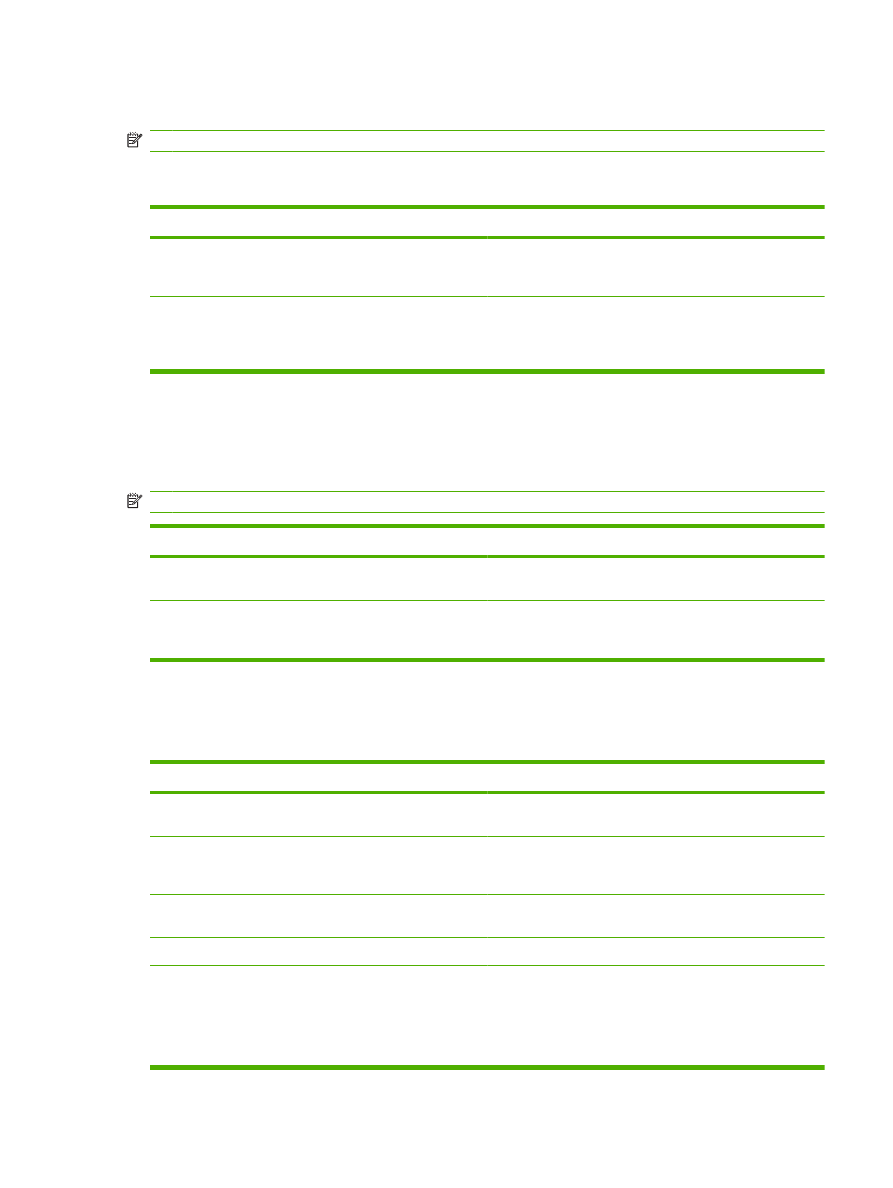
Mengatur opsi kertas dan kualitas
Untuk melakukan tugas berikut, buka driver printer dan klik tab Paper/Quality [Kertas/Kualitas].
Bagaimana saya?
Langkah-langkah melakukan
Memilih ukuran halaman
Pilih ukuran dari daftar buka-bawah Paper size [Ukuran
kertas].
Memilih ukuran halaman tersuai
a) Klik Custom [Tersuai]. Kotak dialog Custom Paper Size
[Ukuran Kertas Tersuai] terbuka. b) Ketikkan nama untuk
ukuran tersuai tersebut, tentukan dimensinya, dan klik OK.
Memilih sumber kertas
Pilih baki dari daftar buka-bawah Paper source [Sumber
kertas].
Memilih jenis kertas
Pilih jenis dari daftar buka-bawah Paper type [Jenis kertas].
Mencetak sampul pada kertas berbeda
Mencetak halaman pertama atau terakhir pada kertas berbeda
a) Dalam area Special pages [Halaman khusus], klik
Covers [Sampul] atau Print pages on different paper [Cetak
halaman pada kertas berbeda], kemudian klik Settings
[Pengaturan]. b) Pilih opsi untuk mencetak sampul depan,
sampul belakang, atau keduanya, kosong atau sudah
bercetak. Atau, pilih sebuah opsi untuk mencetak halaman
IDWW
Menggunakan fitur dalam driver printer Windows 103
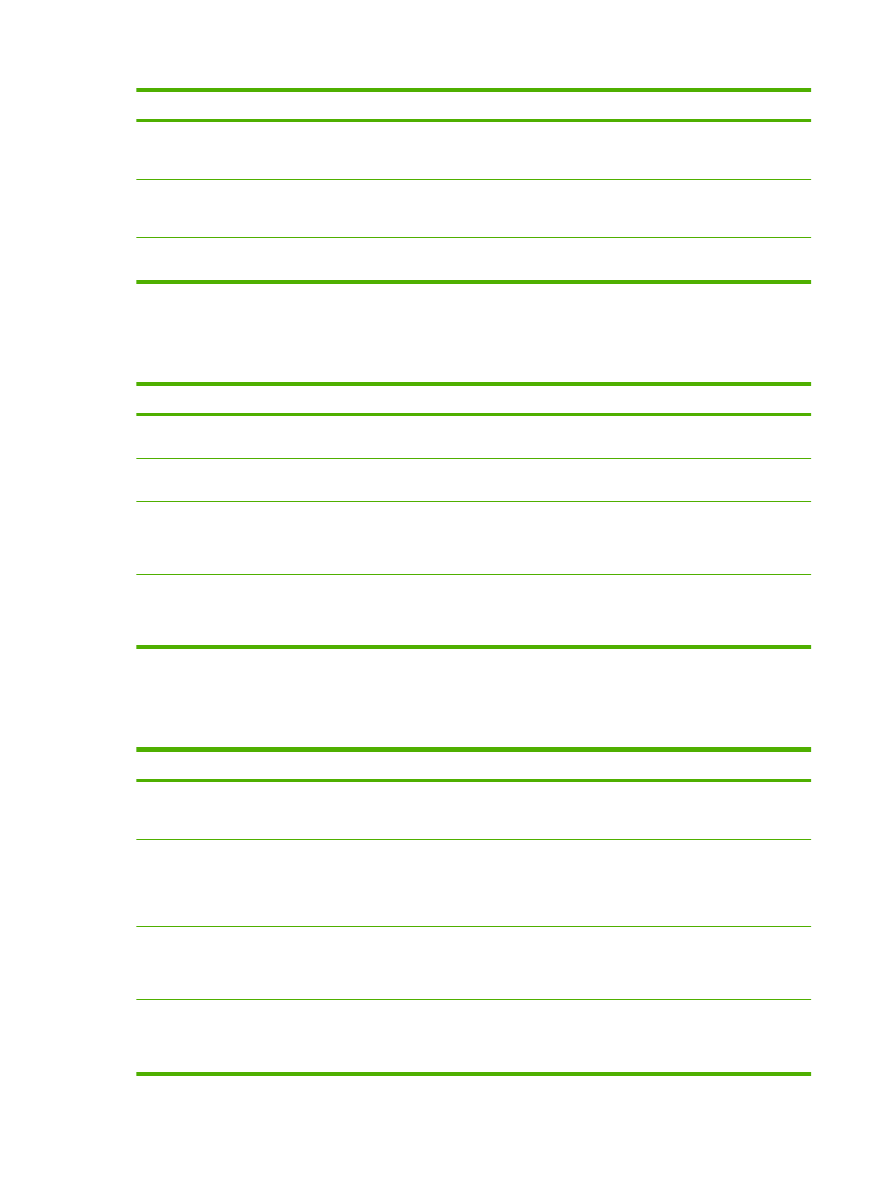
Bagaimana saya?
Langkah-langkah melakukan
pertama atau terakhir pada kertas berbeda. c) Pilih opsi dari
daftar buka-bawah Paper source [Sumber kertas] dan Paper
type [Jenis kertas], kemudian klik Add [Tambah]. d) Klik OK.
Menyesuaikan resolusi citra yang dicetak
Dalam area Print Quality [Kualitas Cetak], pilih opsi dari daftar
buka-bawah. Lihat Help [Bantuan] online driver printer untuk
informasi tentang setiap opsi yang tersedia.
Memilih pencetakan berkualitas draf
Dalam area Print Quality [Kualitas Cetak], klik EconoMode
[Mode Hemat].